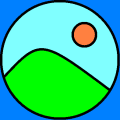そのため、Wi-Fi中継器をPC横に設置し、中継器からLANケーブルを延ばし、PCの有線LANポートに挿しています。
中継器は、
TP-Link というメーカーの、「RE330」という製品です。
⇒ こちらの記事をご覧ください。
上記のWi-Fi中継器に代えて、PC内蔵のWi-Fi拡張ボードの購入を考えています。
購入候補は、
TP-Link の Archer TX3000e という商品です。
⇒ こちらの記事をご覧ください。
ちょうど今、Amazon ブラックフライデーをやっていて、その Archer TX3000e もセール対象となっています。
よし、今がチャンスだと思い、ポチッとやろうとしました。
けど、その寸前に、ちょっと気になる点を思いつきました。

Archer TX3000e を取り付けると、Bluetooth(ブルートゥース)も使えるようになります。けど、Bluetoothを使えるようにするには、マザーボード上のUSB2.0ソケットとケーブル接続する必要があります。つまり、USB2.0ソケットの空きが必要です。
果たして、私のデスクトップPCのマザーボード上に、USB2.0ソケットの空きがあるのだろうか、と気になったのです。
PCの仕様表を見るのですが、マザーボード上のUSBソケットの数が表示されていません。数も分からなければ、空きがあるのかないのか、それも分かりません。
PC本体の前面と背面に装備されたUSBボートの数が仕様表に出ていますが、必要なのはこれではありません。
その後、ネット上の情報も探すのですが、結局、分からないままです。
残る手段は、実際にデスクトップPC本体のパネルを外して、中を確認するしかなさそうです。
そういうわけで、Wi-Fi拡張ボードの購入は見合わせとなりました。
TP-Link の Archer TX3000e
それでは、また次の記事で
■■■■ goosyun ■■■■